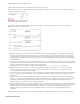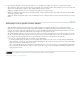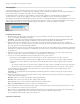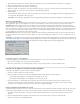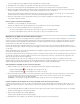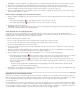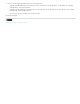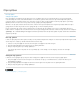Operation Manual
Naar boven
1. Om automatische SmartTrim in te schakelen, klikt u op de Actiebalk en selecteert u SmartTrim in het deelvenster Gereedschappen.
2. Klik op de SmartTrim-opties boven het deelvenster Monitor.
3. Selecteer Automatisch in het dialoogvenster SmartTrim-opties.
4. (Optioneel) Gebruik de schuifregelaar om de opties Kwaliteit en Interesse op te geven. De waarden die u hier instelt, bepalen de bij te
snijden gedeelten. Als u geen opties instelt, worden de standaardinstellingen gebruikt.
5. Klik op Opslaan.
Premiere Elements analyseert de clip en markeert de gedeelten van de clip die moeten worden bijgesneden. Het bevestigingsdialoogvenster
voor automatisch slim bijsnijden wordt weergegeven.
Opmerking: Als een clip niet is geselecteerd, worden streepjespatronen gebruikt om de SmartTrim-gedeelten van de clip te markeren.
Opties voor slim bijsnijden
Voor slim bijsnijden worden kwaliteitsfactoren zoals helderheid, vervagen, schokken en contrast, en interessefactoren zoals gezicht, beweging en
dialoog gebruikt als criteria voor het bijsnijden van de clips. U kunt de kwaliteits- en interesseniveaus instellen voordat u de clips bijsnijdt.
Kwaliteitsniveau Hiermee kunt u de niveaus van de kwaliteitsfactoren instellen die Premiere Elements gebruikt bij het bepalen van de bij te
snijden gedeelten. Tot de kwaliteitsfactoren behoren vervagen, schokken, helderheid, scherpstelling en contrast. Als u de schuifregelaar helemaal
naar rechts verplaatst, worden alle gedeelten van lage kwaliteit gemarkeerd als bij te snijden gedeelten. Naarmate u de schuifregelaar verder naar
links verschuift, neemt het aantal bij te snijden gedeelten af. Als u de schuifregelaar volledig naar links verschuift, worden alleen gedeelten met
een laag kwaliteitsniveau gemarkeerd als bij te snijden gedeelten.
Interesseniveau Hiermee kunt u de interesseniveaus instellen die Premiere Elements gebruikt bij het bepalen van de bij te snijden gedeelten in
een clip. Tot de interessefactoren behoren gezichten, dialoog, close-up, camerabewegingen zoals pannen en zoomen en het aantal personen in
een groep.
Opmerking: U kunt interesse niet als de enige factor voor het bepalen van het bij te snijden gebied gebruiken. Er wordt zowel naar interesse- als
naar kwaliteitsfactoren gekeken. Het aantal bij te snijden gedeelten neemt af wanneer u de schuifregelaar van rechts naar links verschuift. Een clip
met een lage kwaliteit of interesse wordt bijgesneden. Een clip met een hoge kwaliteit of interesse wordt niet bijgesneden.
Opties voor slim bijsnijden
Toegang tot de opties voor slim bijsnijden
Als u toegang wilt krijgen tot de SmartTrim-optie, schakelt u SmartTrim in en voert u een van de volgende handelingen uit:
Klik op de knop SmartTrim-opties boven in het deelvenster Monitor.
Klik met de rechtermuisknop of houd Ctrl ingedrukt en klik op een bij te snijden gedeelte en selecteer SmartTrim-opties.
Een clip van de tijdlijn van de Snelle weergave bijsnijden
U kunt clips in de tijdlijn van de Snelle weergave rechtstreeks bijsnijden.
1. Selecteer de clip in de tijdlijn van de Snelle weergave.
2. Plaats de aanwijzer op de rand van de clip die u wilt bijsnijden totdat het juiste pictogram wordt weergegeven:
Het pictogram Inpunt bijsnijden voor het bijsnijden van het begin van een clip.
Het pictogram Uitpunt bijsnijden voor het bijsnijden van het einde van een clip.
3. Sleep de handgrepen voor het bijsnijden naar het gewenste frame. In het deelvenster Monitor worden de frames tijdens het slepen
weergegeven, evenals het frame van de aangrenzende clip (indien van toepassing). Aangrenzende clips in de track worden in de tijd
verschoven om de bewerking te compenseren, maar de duur van de clips blijft ongewijzigd
Frames verwijderen uit het midden van een clip
U kunt materiaal aan het begin en eind van een clip voor uw film behouden, maar materiaal in het midden verwijderen. Splits de clip vlak voordat
het ongewenste gedeelte begint om twee clips te maken. Snijd vervolgens het ongewenste materiaal vanaf het begin van de tweede clip bij.
1. In de tijdlijn van de Snelle weergave selecteert u de clip dat ongewenst materiaal bevat. De clip wordt weergegeven in het deelvenster
Monitor.
2. Sleep de huidige-tijdindicator in de tijdlijn van de Snelle weergave naar het frame waar het ongewenste materiaal begint.
3. Klik op de knop Schaar op de huidige-tijdindicator.